简介
Cocos Creator 既是一款高效、轻量、免费开源的跨平台 2D&3D 图形引擎,也是一个实时 2D&3D 数字内容创作平台。拥有高性能、低功耗、流式加载、跨平台等诸多优点,您可以用它来创作游戏、车机、XR、元宇宙等领域的项目。



官网地址:https://www.cocos.com/creator
文档地址:https://docs.cocos.com/creator/manual/zh/getting-started/dashboard/
安装使用
进入官网点击下载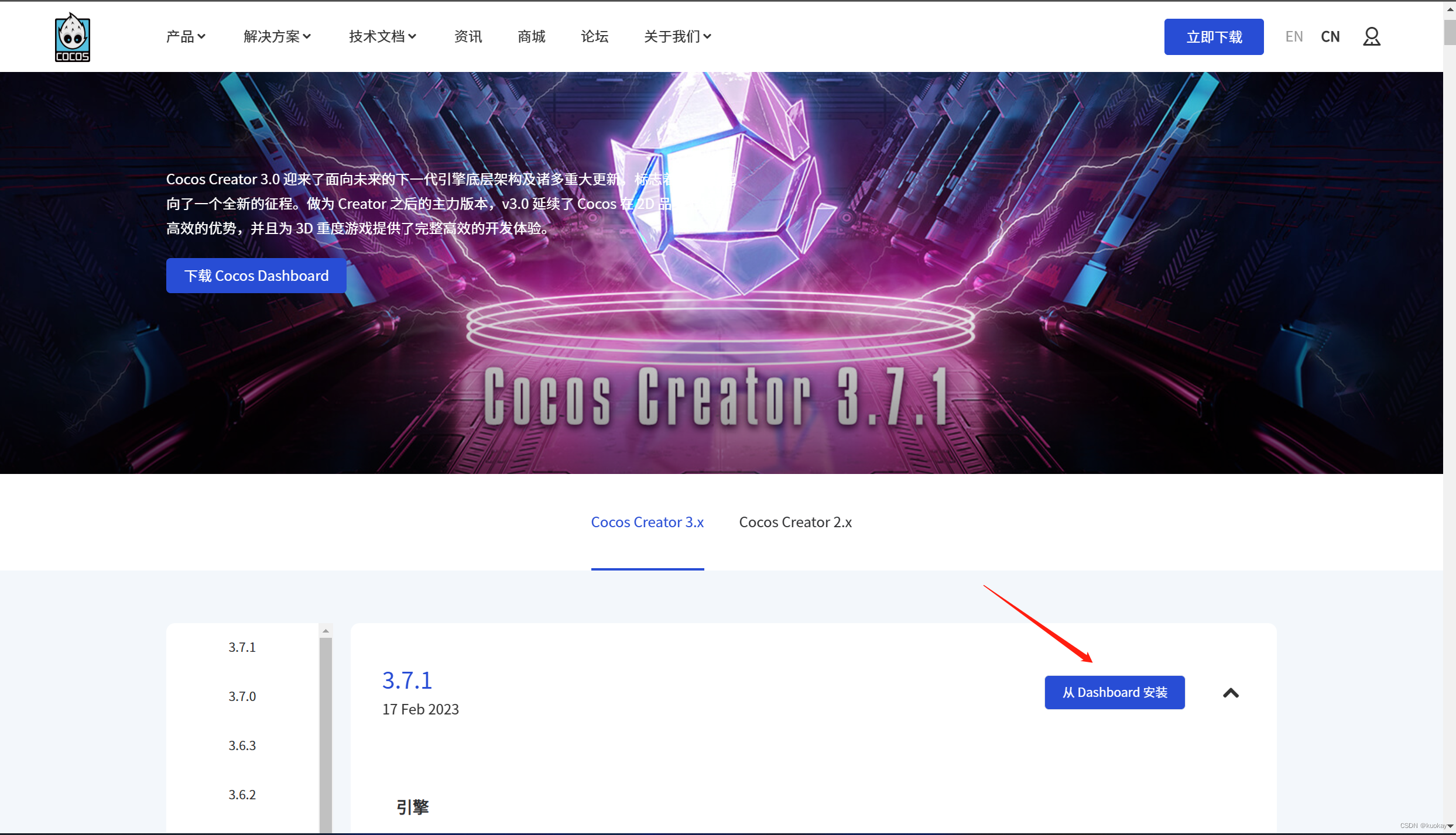
打开软件
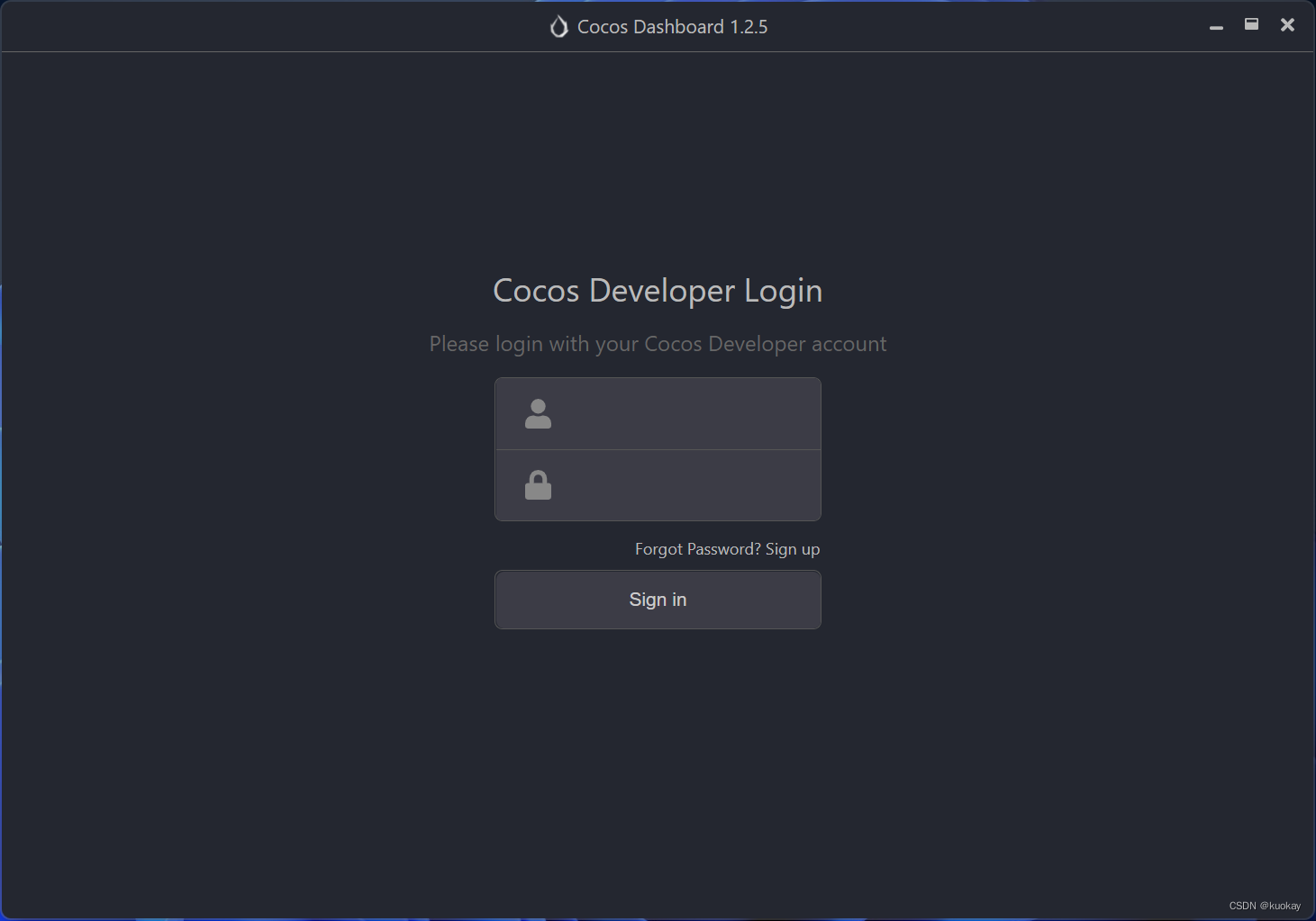
若无账号,点击Sing up进行注册
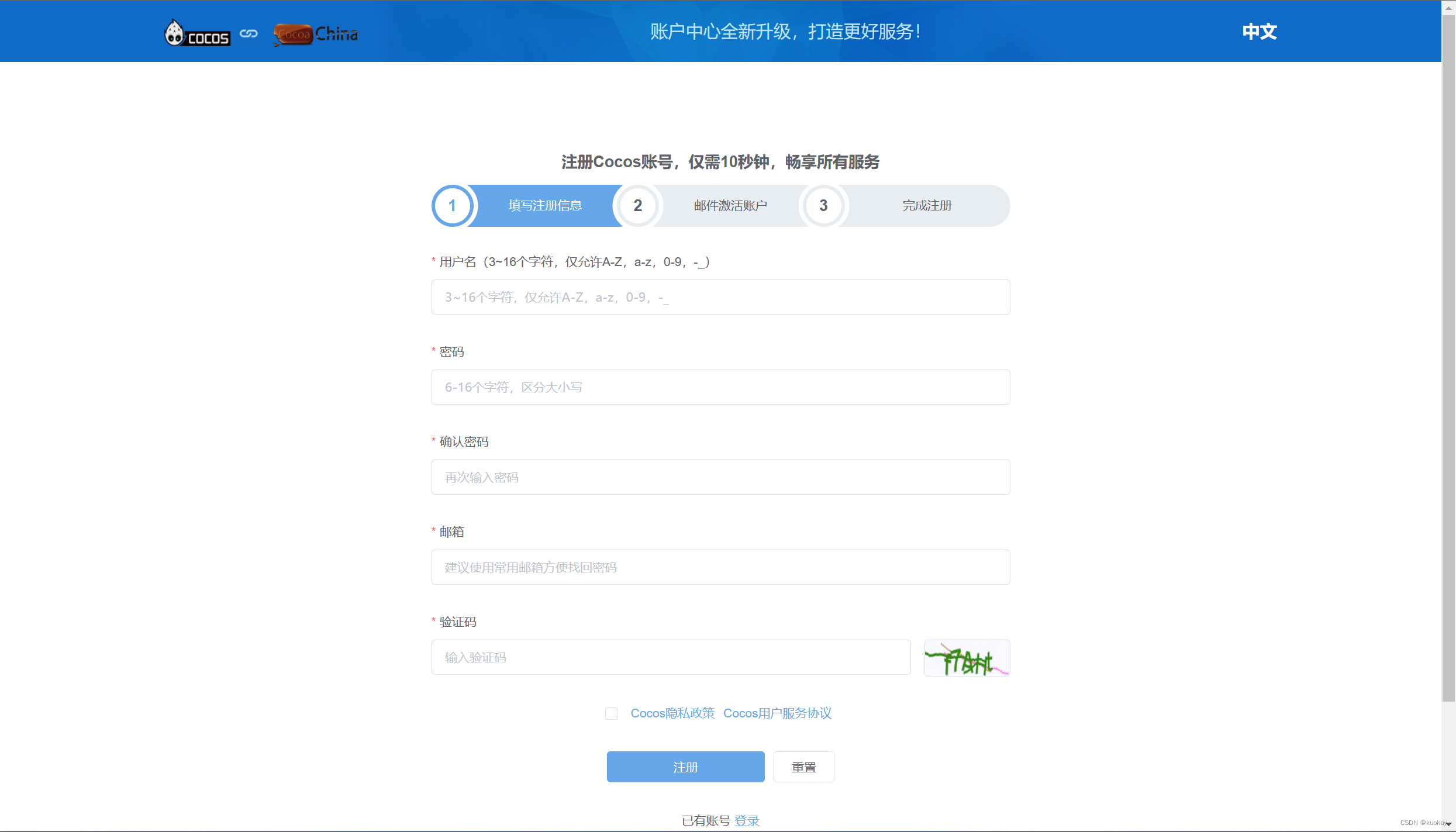
登录后如下图
上图所示的就是 Cocos Dashboard 界面,可以点击右上角的设置图标按钮来指定通过 Dashboard 下载的 Creator 编辑器的存放位置,以及 Dashboard 界面显示的语言等。
Cocos Dashboard 界面主要包括以下几种选项卡:
- 项目: 列出最近打开项目,第一次运行 Cocos Dashboard 时,这个列表是空的。可以在这个选项卡中新建项目。
- 编辑器: 列出已下载的所有 Creator 编辑器版本,也可以点击右下角的 下载 按钮继续下载编辑器。
- 动态: 用于发布 Cocos Creator 的一些官方信息或者活动等,包括 公告、新闻 和 更新日志 三部分内容。
- 教程: 帮助信息,一个包括各种新手指引信息和文档的静态页面。
项目
可以通过 项目 选项卡快速访问近期打开过的项目,点击具体的项目条目时,即可打开该项目。
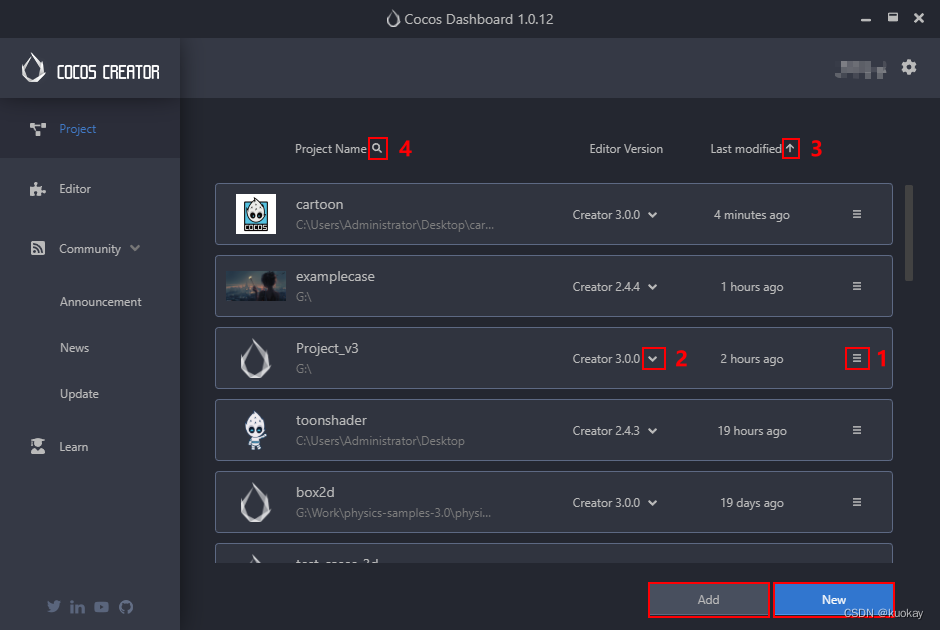
- 包括 使用其他编辑器打开项目、打开项目所在文件夹、从列表中移除、选择项目的图标、设置项目的描述 和 重命名项目 等功能。
选择项目的图标:项目图标目前支持 BMP、PNG、GIF、JPG 四种格式(Dashboard 1.0.12 新增)。
重命名项目:重命名项目将重命名项目文件夹(Dashboard 1.0.12 新增)。
设置项目的描述:项目备注记录在项目目录下 package.json 文件的 description 字段中(Dashboard 1.0.19 新增)。 - 可选择其他编辑器打开项目。
- 可根据时间正序/反序排列项目(Dashboard 1.0.12 新增)。
- 可通过项目名称直接搜索项目(Dashboard 1.0.12 新增)。
导入 按钮 — 用于导入其他项目。从 v1.0.13 开始,支持直接将项目从操作系统的文件管理器拖拽到列表中。
新建 按钮 — 用于新建项目,点击该按钮后会进入 新建项目 页面,详情可参考下方介绍。
新建项目
在新建项目页面,点击上方的 类型 和 编辑器版本 可选择 Creator 的引擎和编辑器版本。
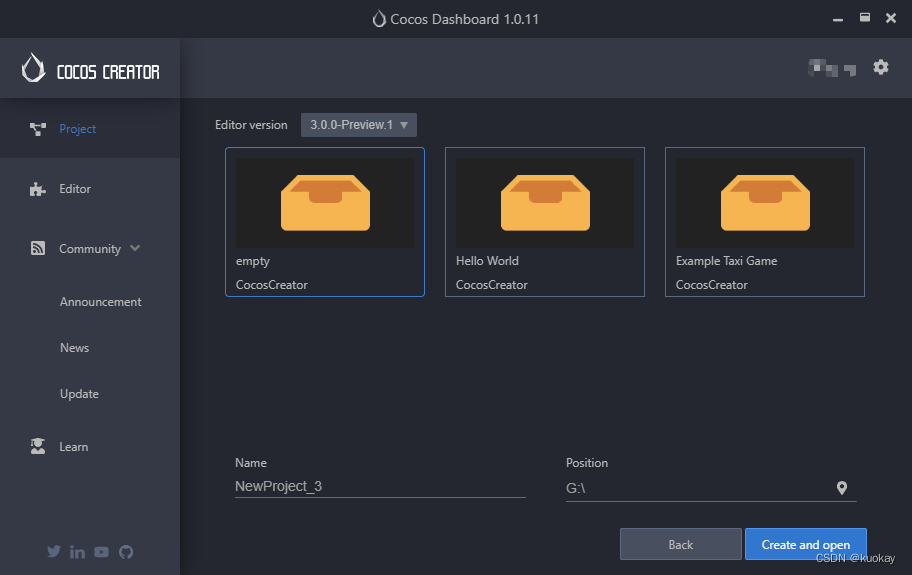
点击选择其中一个项目模板,在页面下方可以看到 项目名称 和 项目存放位置。
- 项目名称:项目名称只能包含 a-z、A-Z、0-9 以及 _ 和 -。
- 项目存放位置:点击项目路径输入框后面的图标即可选择项目的存放路径。
编辑器
该页面会列出已下载安装的所有 Creator 编辑器版本。
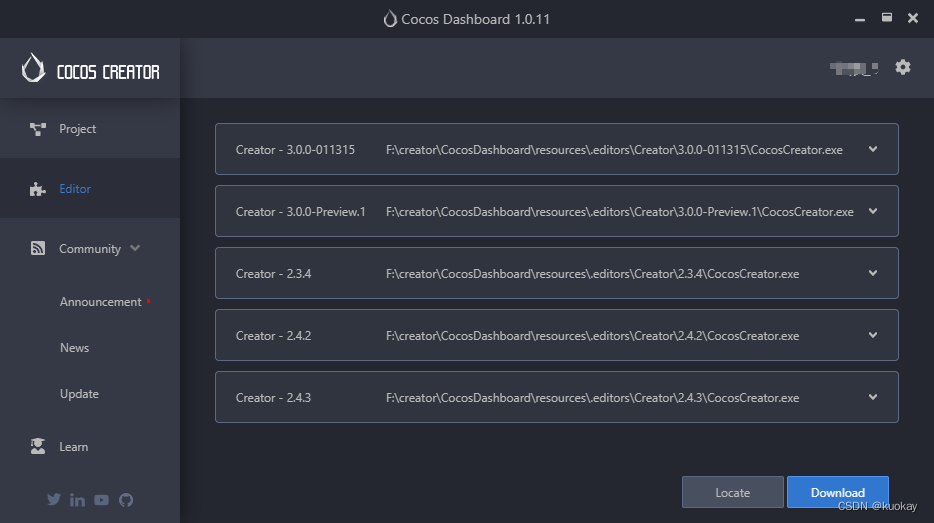
需要注意的是,第一次运行 Cocos Dashboard 时,这个列表是空的,可以点击右下角的两个按钮导入本地已有的 Creator 编辑器或者直接下载安装。
- 添加本地版本:用于添加本地已有的 Creator 编辑器到 编辑器 版本列表。从 v1.0.13 开始,支持直接将本地已有的 Creator 编辑器从操作系统的文件管理器拖拽到 编辑器 版本列表中。
- 下载编辑器:点击该按钮会跳转到编辑器下载页面,该页面会列出所有已安装和未安装的编辑器版本,可选择所需的编辑器版本进行下载。
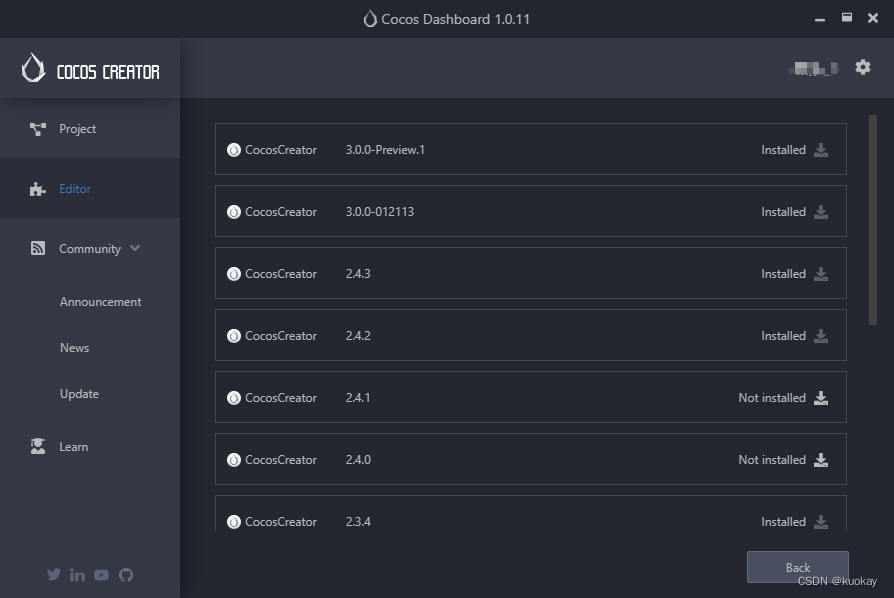

动态
该页面用于发布 Cocos Creator 的一些官方通知或者活动等,包括 公告、新闻 和 更新日志 三个模块。
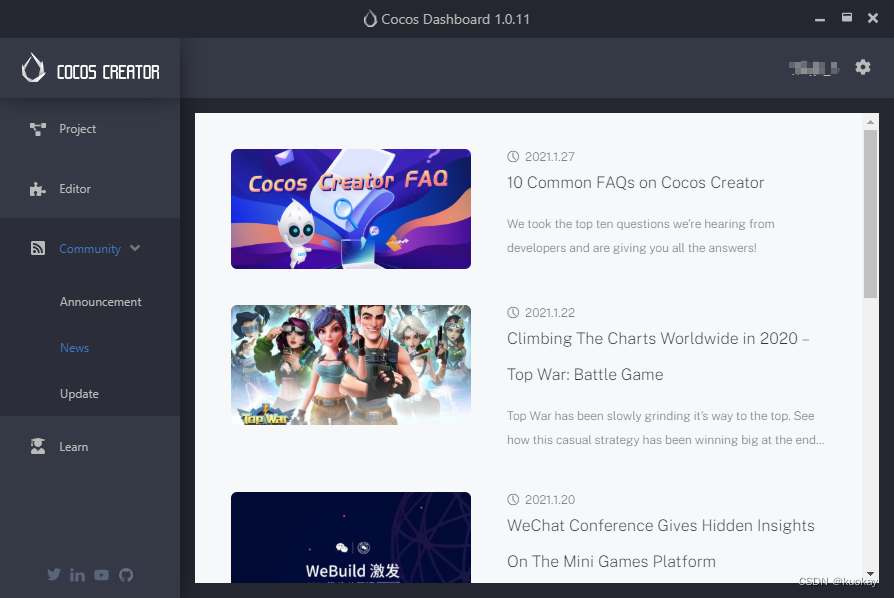
项目结构
通过 Dashboard,我们可以创建一个 Hello World 项目作为开始,创建之后的项目有特定的文件夹结构,我们将在这一节熟悉 Cocos Creator 项目的文件夹结构。
项目文件夹结构
初次创建并打开一个 Cocos Creator 项目后,开发者项目文件夹的结构如下:
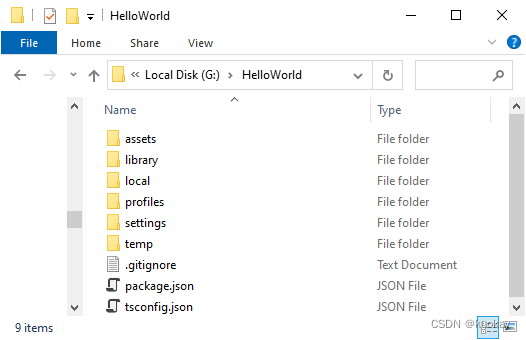
-
assets:资源目录
-
build:构建目录(在构建某平台后会生成该目录)
-
library:导入的资源目录
-
local:日志文件目录
-
profiles:编辑器配置
-
temp:临时文件目录
-
package.json:项目配置